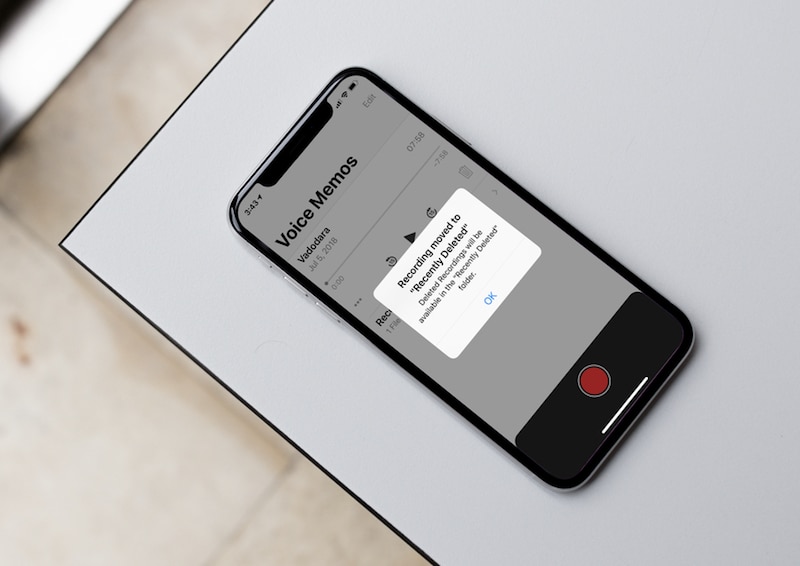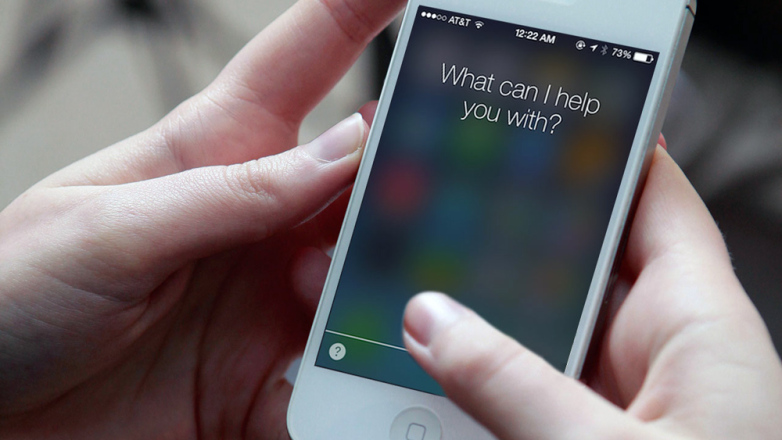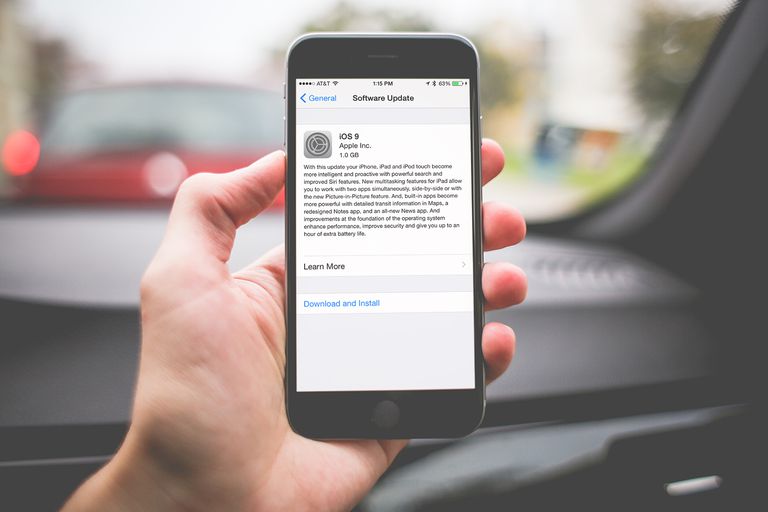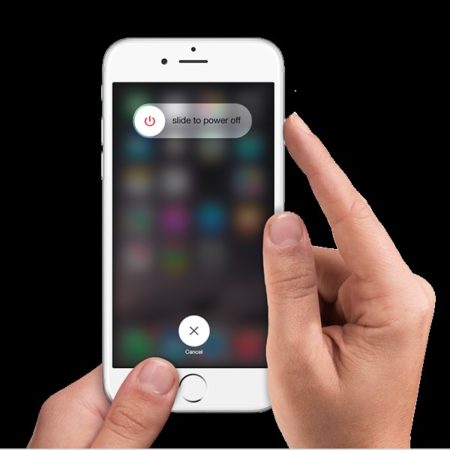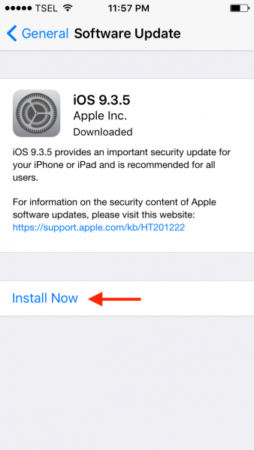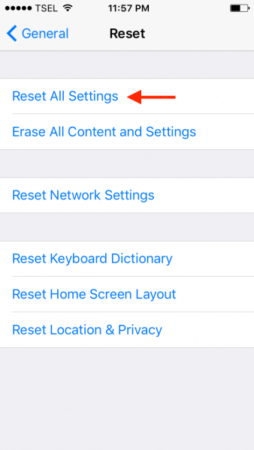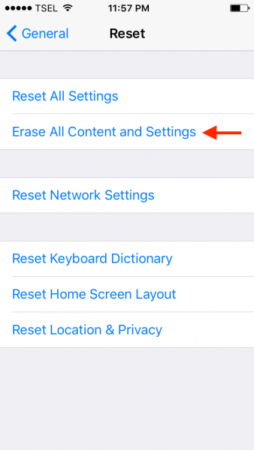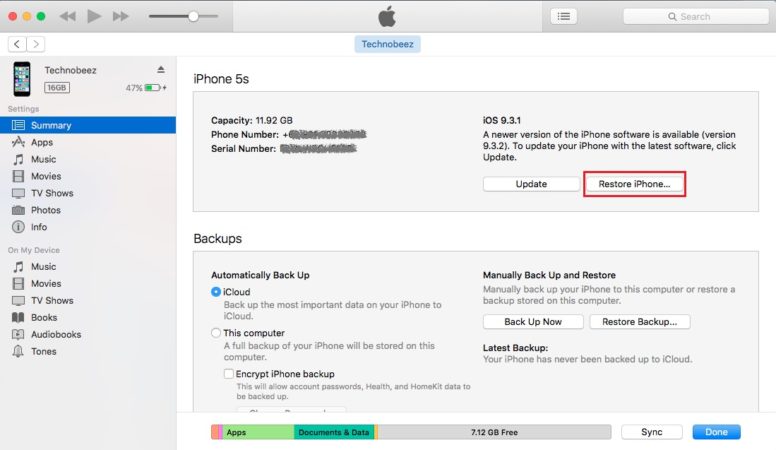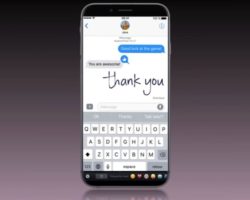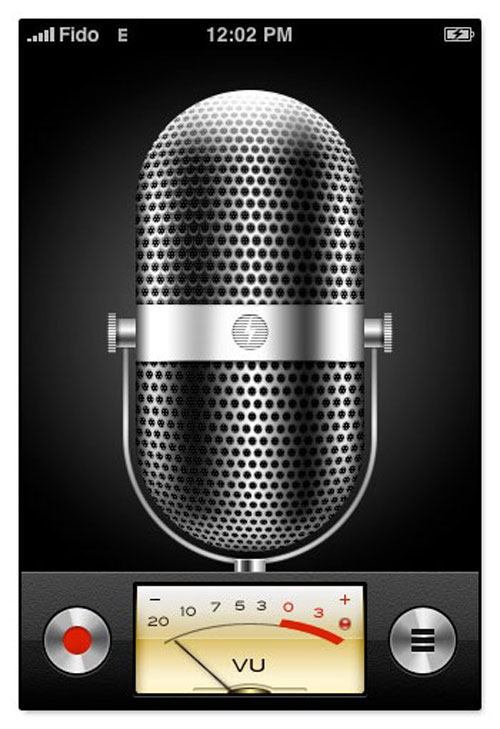- На устройстве iPhone не работают микрофоны
- Почистите микрофоны
- Если вас не слышат собеседники по телефонным вызовам или вызовам FaceTime
- Если собеседники не слышат вас, когда вы говорите по громкой связи
- Если микрофон не работает в определенном приложении
- Как проверить микрофон на айфонах разных поколений?
- Определение типа проблемы
- Попадание влаги в микрофонную полость
- Механическое воздействие
- Как на айфоне проверить микрофон?
- Голосовой помощник Siri
- Использование стандартного приложения “Камера”
- Чехол на iPhone как помеха для передачи звука
- Проблема шумоподавителя на iPhone
- Как бороться с плохим качеством передачи речи?
- Перезагрузка
- Стандартная чистка устройства
- Настройки микрофона в iPhone
- Обновление системы
- Заключение
- Где в айфоне настройки микрофона. На iPhone не работает микрофон, Ремонт микрофона iPhone
- Причины, по которым не работает микрофон на iPhone 7
- Качественное устранение любых проблем с микрофоном iPhone 7
- Удалить Чехол Для IPhone
- Отключение Шумоподавления
- Перезагрузить IPhone
- Очистите Микрофон
- Проверьте Разъем Для Наушников
- Проверьте Настройки Микрофона в IPhone
- Обновление iOS
- Сброс Всех Настроек
- Стереть IPhone
- Восстановление IPhone
- Может быть интересно:
- Неполадки софта на iPad mini
- Решаем аппаратные проблемы
На устройстве iPhone не работают микрофоны
Что делать, если во время вызовов по телефону, вызовов FaceTime, при видеозаписи или при использовании приложений плохо слышен звук.
Почистите микрофоны
- Снимите с iPhone защитную пленку, стекло или чехол.
- Очистите разъемы iPhone от загрязнений.
Если вас не слышат собеседники по телефонным вызовам или вызовам FaceTime
- Откройте программу «Диктофон».
- Нажмите кнопку записи , произнесите что-нибудь в верхнюю часть устройства iPhone, а затем остановите запись.
- При воспроизведении ваш голос должен быть слышен отчетливо.
- Если голос слышен плохо, обратитесь в службу поддержки Apple.
Если собеседники не слышат вас, когда вы говорите по громкой связи
- Откройте программу «Камера».
- Запишите видеоролик, произнося слова в верхнюю часть устройства iPhone.
- Нажмите на кнопку выбора камеры , чтобы переключиться на другую камеру. Запишите другой видеоролик, произнося слова в нижнюю часть устройства iPhone.
- При воспроизведении обоих видеороликов ваш голос должен быть слышен отчетливо.
- Если голос слышен плохо, обратитесь в службу поддержки Apple.
Если микрофон не работает в определенном приложении
- Перейдите в раздел «Настройки > Конфиденциальность > Микрофон».
- Убедитесь, что приложение включено.
- Если у приложения есть разрешение на доступ к микрофону или его нет в списке, свяжитесь с разработчиком приложения.
Функция FaceTime доступна не во всех странах и регионах.
Источник
Как проверить микрофон на айфонах разных поколений?
Пользователи устройств довольно часто сталкиваются с проблемой работоспособности встроенного микрофона. Безусловно, смартфоны компании Apple пользуются большой популярностью и зарекомендовали себя по всему миру, но поломки некоторых деталей никто не отменял. В данной статье мы подробно расскажем о том, почему на айфоне не работает микрофон и какими способами можно устранить данную проблему.
Определение типа проблемы
В большинстве случаев причина неработающего микрофона на iPhone кроется в программном сбое, например, принятии новых обновлений системы, но иногда дело может заключаться в механическом воздействии или попадании влаги вовнутрь корпуса. Следует более детально рассмотреть оба варианта.
Попадание влаги в микрофонную полость
Что делать, если на айфоне не работает микрофон после определения причины проблемы? Когда внутрь смартфона попала влага, необходимо сразу же выключить мобильное устройство и тщательно его просушить. Если же этот вариант реабилитации телефона ни к чему не привел, вероятнее всего, влага повредила и другие важные элементы, не только микрофон.
Механическое воздействие
При механическом воздействии, например, при ударе или падении сперва из строя выходит так называемый аудиоконтроллер уменьшения шумов. Для определения работоспособности модуля подавления шума следует проверить запись голоса через стандартное приложение “Диктофон”. Если голос на выходе получился с посторонним шумом, значит дело определенно в контролере. Также стоит отметить, что компонент подавления звуков на iPhone напрямую связан с GSM-модулем. Другими словами, при стандартной мобильной связи микрофон будет хрипеть, а динамик издавать металлический скрежет в тот момент, когда интернет-звонок получится идеальным и без помех. Это объясняется тем, что при интернет-звонках не задействуется GSM-модуль.
Как на айфоне проверить микрофон?
На смартфонах компании Apple 5-го поколения и выше работоспособность компонента можно проверить довольно простым алгоритмом действий. Если не работает микрофон на вашем устройстве, то функционал девайса изрядно пострадает. Например, собеседник не услышит вас во время телефонного разговора или в чате по FaceTime, во время записи видео не будет поступать звуковой сигнал к картинке. Каким же образом можно избавиться от подобной проблемы? Рассмотрим ряд действий, как проверить микрофон на айфоне 6-го поколения. Стоит также отметить, что последовательность шагов для других моделей на базе iOS почти идентична.
- Необходимо запустить голосовые заметки приложения, расположенного на главном экране.
- Проверить, не касаются ли пальцы микрофонной области на iPhone.
- Запустить запись нажатием на соответствующий значок в виде красного круга и начать говорить. Чтобы остановить процесс, необходимо снова нажать на красный круг.
- Теперь можно прослушать записанный материал, нажав на значок воспроизведения, расположенного неподалеку. Пользователь должен убедиться, что может услышать собственный голос четко.
Теперь вы знаете, как проверить микрофон на айфоне 7-го поколения и других моделях.
Голосовой помощник Siri
Существует еще несколько способов, как проверить работу микрофона на айфоне 6-го и других поколений. Например, использовать голосовой помощник Siri. Пользователю необходимо вызвать Siri стандартным способом – длительным нажатием на клавишу “Хоум” до тех пор, пока приложение не появится на экране. Затем попробуйте поговорить с голосовым ассистентом, задав ей пару вопросов, таким образом станет понятно, функционирует микрофон на вашем мобильном устройстве или нет.
Использование стандартного приложения “Камера”
Что делать, если микрофон на «Айфоне 5s» не работает? Владелец устройства может также произвести проверку работоспособности микрофона через стандартное приложение “Камера” и FaceTime. Для этого достаточно запустить программу и переключиться на режим видеосъемки. Далее остается лишь воспроизвести записанный материал и оценить качество голоса на получившемся ролике.
Чехол на iPhone как помеха для передачи звука
Если все предыдущие варианты проверки качества работы микрофона устройства не помогли выяснить источник проблемы, но при записи речи через стандартный диктофон слышны помехи, то, возможно, дело в чехле для iPhone. Зачастую некачественные и дешевые кейсы мобильных телефонов могут иметь неправильный вырез под камеру, вспышку, клавишу “Домой” или закрывать микрофон. Попробуйте снять чехол с iPhone, протектор экрана и остальные компоненты защиты устройства, которые могут препятствовать качественной записи аудио. Далее стоит проверить, работает ли микрофон после выполнения вышеупомянутых шагов.
Проблема шумоподавителя на iPhone
Теперь пользователи мобильных устройств Apple осведомлены об основных этапах проверки компонента передачи речи. Но существует еще несколько способов, как на айфоне проверить микрофон. Все устройства, по умолчанию, оснащены функцией шумоподавления. Это полезная опция, которая помогает уменьшить окружающий шум при телефонном разговоре. Отключить функцию шумоподавления можно в настройках телефона, таким образом во время звонка можно будет понять, как на самом деле работает микрофон.
Как бороться с плохим качеством передачи речи?
После определения типа проблемы можно перейти к этапу устранения неполадок. Например, если при записи голоса через диктофон или по FaceTime собеседник ничего не слышит, то без помощи сервисного центра здесь не обойтись. Но порой случается программный сбой, который легко можно устранить самостоятельно.
Перезагрузка
Процесс перезагрузки любого устройства часто позволяет избавиться от мелких неполадок в смартфоне. После этого может автоматически закрыться приложение, ранее вызывавшее ошибку. Во многих случаях такая проблема, как неработающий микрофон на iPhone, может быть решена стандартным перезапуском смартфона. Для этого необходимо удерживать клавишу “Сон” на панели устройства до появления соответствующего уведомления о перезагрузке смартфона.
Стандартная чистка устройства
Многие сервисные центры предоставляют услуги по чистке смартфонов, в том числе и микрофонной области. Также подобную процедуру можно произвести и в домашних условиях бесплатно. Если есть пыль и грязь, забивающая микрофонное отверстие на iPhone, необходимо немедленно ее удалить, поскольку это влияет на качество звука, записанного с помощью данного устройства. Всякая пыль препятствует оптимальной работе компонента девайса. Ее можно очистить с помощью обычной кисточки или салфетки. Также можно воспользоваться зубной щеткой или иглой, но делать это нужно аккуратно и бережно.
Настройки микрофона в iPhone
Иногда причина может скрываться в неправильных настройках микрофона на устройстве. В особенности это касается тех девайсов, у которых проблема возникает при использовании определенных приложений. Следует всегда проверять имеет ли та или иная утилита на доступ к микрофону. Проверить данный параметр можно в настройках, в разделе “Приватность”.
Обновление системы
Компания Apple всегда рекомендует пользователям iPhone следить за появлением новых обновлений iOS. Они создаются с целью затирания старых багов и улучшения работы устройства. Поэтому если возникла проблема с микрофоном, а все вышеописанные методы не помогают, стоит проверить наличие обновлений вашей операционной системы в разделе “Общие”.
Заключение
Самым критическим действием при исправлении программных сбоев принято считать “Сброс и восстановление первоначальных настроек”. Безусловно, данный метод наверняка поможет устранить возникшую проблему, но полностью уничтожит ваши персональные настрой и данные.
Выше были рассмотрены основные проблемы и методы ремонта дефектов в работе микрофона на смартфонах под управлением iOS. Теперь даже новые пользователи продукции компании Apple смогут с легкостью разобраться, как на айфоне проверить микрофон. Надеемся, что данная статья была полезна всем владельцам смартфонов от известного бренда.
Источник
Где в айфоне настройки микрофона. На iPhone не работает микрофон, Ремонт микрофона iPhone
Что делать, если не работает микрофон на iPhone 7? Чтобы дать ответ на этот вопрос, нужно знать сначала, какое конкретно устройство вышло из строя. Начиная с 4 поколения смартфонов, компания Apple устанавливает в них одновременно два микрофона. Первый располагается в нижней части корпуса рядом с разъемом для подсоединения кабеля зарядного устройства или синхронизации смартфона с ноутбуком. Второй располагается вверху между вспышкой и камерой.
Как узнать точно, какой микрофон не работает на смартфоне iPhone 7? Ничего сложного в этом нет. Запустите по очереди камеру и диктофон. Если не идет запись звука в первом случае, то вышло из строя верхнее устройство. Во втором – нижнее.
Причины, по которым не работает микрофон на iPhone 7
Самой часто встречающейся проблемой, по вине которой не работает микрофон на iPhone 7, является его засорение пылью и мелким мусором, попадающим в корпус. Устранить ее можно и своими силами – для этого необходимо аккуратно почистить телефон.
Если же собеседник вас не слышит, жалуется на посторонние звуки, доносящиеся из трубки, то скорее всего микрофон вышел из строя по следующим причинам:
- в корпус аппарата попала влага, из-за чего закоротили контакты;
- вы нечаянно уронили гаджет. Довольно часто микрофон на iPhone 7 не работает из-за механических повреждений либо непосредственно этого модуля, либо окружающих его элементов;
- оборвался коннектор, который соединяет микрофон с материнской платой.
В любом из упомянутых выше случаев необходима разборка мобильного аппарата, следовательно, необходимо привлекать специалистов нашего сервисного центра. Они предельно аккуратно произведут все необходимые работы, подберут фирменные запчасти, соответствующие требованиям вашего гаджета.
Качественное устранение любых проблем с микрофоном iPhone 7
В большинстве случаев решение неисправностей, по вине которых не работает микрофон на iPhone 7 осуществляется по следующей схеме:
- заменяется непосредственно неисправное устройство;
- устанавливается новый шлейф;
- восстанавливается работоспособность главной платы;
- ликвидируются последствия воздействия влаги – очищаются контакты, чинятся токопроводящие дорожки.
Для определения подходящего вида ремонтных работ наши мастера проводят бесплатную диагностику смартфона, которая обеспечивает возможность найти конкретную поломку. Данная услуга предлагается нашими мастерами на бесплатной основе.
Если не работает микрофон iPhone, много важных звонков будут пропущены. Например, человек не слышит вас во время телефонного разговора, или в чате FaceTime, и т. д. Кроме того, при записи видео, звука не будет. Как избавиться от этой назойливой проблемы? Есть несколько способов, чтобы это исправить, все довольно просто, в том числе перезагрузка вашего iPhone, чистка микрофона и наушников, а также обновление программного обеспечения. Без дальнейших церемоний, давайте перейдем к решениям.
- Открыть голосовые заметки приложения, которое вы можете найти на главном экране.
- Убедитесь, что ваши пальцы не прикрывают микрофон iPhone.
- Нажмите на значок записи (красный круг) и попробуйте говорить. Как только вы закончите записывать свой голос, нажмите на красную кнопку.
- Теперь, воспроизведите голосовую запись, нажав на значок воспроизведения рядом с красной кнопкой. Убедитесь, что вы можете услышать ваши собственные записи голоса четко.
Попробуйте получить доступ к Siri и спросить что-то. Нажмите кнопку домой немного дольше, пока Сири не появится. Попробуйте поговорить с Siri и задать ей что нибудь. Если Siri не ответит правильно на ваш запрос или вопрос, повторите попытку громче.
Использование камеры приложения или FaceTime
Вы также можете использовать функцию видео в приложении камеры или FaceTime, чтобы сделать запись аудио. Запустите приложение камеры и установить его на видео. Затем запишите свой голос и воспроизведите, чтобы проверить, если вы можете услышать ваш голос четко или нет.
Удалить Чехол Для IPhone
Попробуйте удалить ваш чехол на iPhone, протектор экрана, и остальное, что может закрывать динамики и микрофон iPhone. Проверьте работает микрофон iphone после вышеупомянутых шагов.
Отключение Шумоподавления
Шумоподавления — это полезная функция, которую вы можете найти в iPhone. Это может помочь уменьшить окружающий шум, когда вы делаете телефонный звонок. Чтобы отключить его, перейдите в настройки и нажмите. Затем выберите доступность, прокрутите вниз и вы найдете »Телефон шумоподавления». Если вы видите зеленую кнопку рядом с ним, просто нажмите на неё, чтобы выключить.
Перезагрузить IPhone
Процесс перезагрузки может убрать приложения, которое имеет ошибку или зависли. Во многих случаях проблема не работает микрофон iphone, может будет решена перезагрузкой устройства. Для этого нажмите и удерживайте кнопку «сон/пробуждение» до появления красного слайдера и слайд вправо, чтобы выключить. Подождите несколько секунд, затем снова включите, нажав на ту же кнопку, пока не увидите логотип Apple.
Очистите Микрофон
Если есть пыль или грязь, закрывающие ваш микрофон iPhone, это может повлиять на качество звука, записанный с помощью микрофона. Она может блокировать звук, мешая ему добраться до микрофона. Вы можете очистить его от пыли, с помощью кисточки или салфетки. Кроме того, вы можете использовать зубочистку или иглу, чтобы очистить от грязи, но делайте это аккуратно и бережно.
Проверьте Разъем Для Наушников
Снимете аксессуар для наушников с iPhone и убедитесь, что нет ничего внутри разъема для наушников. Вы можете очистить его, чтобы убедиться, что нет грязи или пыли, которая блокирует его. Используйте те же средства, которые мы уже упоминали в решение “Очистите микрофон”.
Проверьте Настройки Микрофона в IPhone
Если проблема происходит только при использовании определенных приложений, проверьте настройки вашего микрофона в iPhone. Убедитесь, что приложения имеют разрешение на доступ к микрофону. Откройте настройки >> приватность >> нажмите на микрофон.
Обновление iOS
Проверьте, есть ли новое обновление для iOS на вашем iPhone. Перейдите в Настройки >> Общие >> обновление программного обеспечения. Если есть новое обновление iOS, рекомендуется скачать его. Этот способ может помочь вам решить проблему с неработающим микрофонам в iPhone. Чтобы получить обновление, просто нажмите на кнопку “установить” в окне обновления программного обеспечения.
Сброс Всех Настроек
Если вы сделали всё вышеуказанное, но нечего не помогло, и не работает микрофон iphone, попробуйте сброс всех настроек. Этот способ позволит сбросить все настройки на вашем iPhone, включая настройки микрофона. Шаги настолько легки. Нажмите настройки >> Общие >> прокрутите вниз и выберите сброс. Затем выбрать сброс всех настроек. Вам может потребоваться ввести пароль, прежде чем продолжить процесс. Затем нажмите «сбросить все настройки» на всплывающем окне.
Стереть IPhone
Если сброс всех настроек не исправило вашу проблему с микрофоном, попробуйте стереть ваш iPhone. Эта способ позволит не только сбросить все настройки iPhone, а также приложения и содержимое внутри. Поэтому рекомендуется создать резервную копию ваших данных перед началом процесса. Чтобы стереть iPhone, перейдите в Настройки >> Общие >> сброс >> сбросить всё содержимое и настройки >> ввести пароль >> на всплывающем окне, нажмите стереть iPhone.
Восстановление IPhone
Вы можете восстановить ваш iPhone к заводским настройкам через iTunes. Вам понадобится компьютер, чтобы сделать этот метод, а также хорошее соединение с Интернет. Вот несколько шагов:
- Убедитесь, что у вас установлена последняя версия iTunes.
- Подключите iPhone к Mac/ПК.
- Запустите iTunes.
- Нажмите восстановить iPhone в сводной панели.
- Нажмите кнопку восстановить, чтобы подтвердить ваше действие.
- Ждите когда процесс будет завершен.
Эти решения проблем эффективны на iPhone 4, iPhone 4S, iPhone 5, iPhone 5 c, iPhone 5S, iPhone 6, iPhone 6 плюс, iPhone 6S и картинки 6S плюс, iPhone SE, iPhone 7 и iPhone 7 плюс.
Если у iPhone не работает микрофон, даже если вы перепробовали все решения, которые мы перечислили выше, обратитесь в компанию Apple или посетите один из магазинов.
Если статья > была вам полезна поделитесь ей в социальных сетях.
Может быть интересно:
Итак с Вашим Айфоном (iPhone) 4 или 4S начались проблемы во время разговора с собеседником, собеседник Вас плохо слышит или вовсе не слышит, а с микрофона проводной гарнитуры собеседник Вас слышит хорошо, этот факт означает, что на Вашем iPhone не исправен электронный компонент — микрофон. Решается такая неисправность только путём замены микрофона на новый!
Основной микрофон в iPhone4 (4S) расположен в нижней правой части аппарата, если смотреть с лицевой части. Четвертый iPhone также имеет вспомогательный микрофон, который используется для шумоподавления, он расположен сверху, рядом с аудиоразъемом. Если Вас плохо слышат при разговоре, попробуйте расположить аппарат так, чтобы говорить непосредственно в микрофон (металлическая сеточка с права в нижней части аппарата). Стало лучше слышно? Если да, скорее всего забилась пылью сетка или отверстие, по которому звук попадает в микрофон. Осмотрите саму сетку — возможно она сильно загрязнена. В этом случае придется разобрать аппарат для того чтобы почистить мембрану с внутренней стороны.
Если Вас не слышат при разговоре или Вы никого не слышите через динамик, либо телефон не издает никого звука при звонке, но при проигрывании музыки в плеере все в порядке и звук записывается на диктофон, то очевидно, что суть проблемы именно в аудио кодеке.
Аудио кодек iPhone — это микросхема, отвечающая за воспроизведение звука.
Аудио кодек нередко ломается при ударах и падениях в силу своей повышенной хрупкости. Основа микросхемы Cirrus Logic (именно ее называют аудио кодеком) сделана не из кремния, как большинство микросхем, а из керамики. Такой подход обеспечивает гораздо лучшие показатели в соотношении сигнал/шум, но плохо сказывается на прочности чипа. Точно определить, что требуется замена аудио кодека на Вашем iPhone, будет возможно лишь после полной диагностики.
Замену аудио кодека iPhone 4s с использованием оригинальных запчастей можно осуществить в сервисном центре Coremobile. Квалифицированные специалисты в кратчайшие сроки осуществят ремонт. Как правило, процедура не занимает более 50 минут. Гарантия на данный вид ремонта — 6 месяцев.
Мы также реализуем качественные аксессуары, которые защитят ваш телефон во время падения, существенно уменьшат риск повреждения аудиокодека, дисплея, корпуса и других компонентов аппарата.
Бывают ситуации, когда все работает отлично на вашем iPad mini, 3G или другом девайсе за исключением микрофона, который не слышит ничего, что вы говорите. И проблема не в том, что вы не знаете, как включить микрофон на айпаде. Дело в том, что произошла серьезная поломка.
Вы пробуете Siri, диктовку, Skype, звуковую заметку и даже сторонние приложения, которые записывают звук.Но ничего не работает. Все, что вы получаете в итоге – это тишина.
Когда микрофон вашего iPad не работает, это как правило одна из двух вещей: программное обеспечение выпустило исправления для сброса / восстановления, либо аппаратная проблему, когда микрофон заблокирован или просто вышел из строя. Другого не дано. Хотя лучше, чтобы это был первый вариант поломки, поскольку исправление аппаратных неисправностей будет стоить очень дорого. Далее в статье подробно разберем оба типа проблем и наметим пути их решения.
Неполадки софта на iPad mini
Вам повезло, если это проблема программного обеспечения на модели планшетника mini, 3G или любой другой. Микрофон перестает работать обычно после обновления прошивки или после установки приложения, которое изменило несколько настроек. Приложение не может изменять настройки микрофона без вашего прямого на то разрешения, но есть иные факторы, обуславливающие такой ход вещей.
Самый простой способ проверить и исправить это – осуществить обычный сброс. Сначала нажмите кнопку питания, пока не появится слайд (для выключения). Когда появится слайдер, нажмите и удерживайте кнопку «Домой» до тех пор, пока ползунок не исчезнет. Д исплей iPad должен мигать – это будет означать, что все отлично. Дальше проверьте микрофон.
Также можно выполнить аппаратный сброс.Одновременно нажмите кнопки Home и Power и удерживайте их до тех пор, пока дисплей iPad перестанет отображать информацию. Затем нажмите кнопку питания до появления логотипа Apple и iPad. М ожете проверить микрофон.
Если это не помогло, зайдите в Настройки → Общие → Сбросить и сбросить все настройки.«Сброс настроек» возвращает все значения по умолчанию. Это может помочь устранить проблему с микрофоном.
В крайнем случае, вы можете попробовать выполнить восстановление, но перед этим не забудьте сделать backup.
Решаем аппаратные проблемы
Очевидно, что если предыдущие шаги не устранили проблемы микрофона вашего iPad, это может быть признаком аппаратной проблемы. Возможно, недавно вы роняли свой iPad? Или ударяли аппарат обо что-либо? Или IPad и его открытые элементы засорились мелким мусором?
Это лишь небольшой перечень проблем, которые могут привести к аппаратной проблеме, которые делают из микрофона бесполезный элемент. Первое, что здесь рекомендуется выполнить, крайне рискованно. Сразу скажем, что в таком случае вы лишитесь гарантии на девайс. Однако метод работает и уже помог многим юзерам. Прежде чем его применять на практике подумайте, надо ли вам это.
Итак, выполните следующее. Возьмите мини-пылесос для этих целей и прочистите отверстие своего планшетника. Осуществите проверку работоспособности элемента после этой операции. Если проблема решится, значит, он был просто сильно засорен. Можете подключить микрофон к iPad 2, 3G, iPad mini или другой модели девайса, с которой вы имеете дело, и работать без проблем.
И это не сработало? Вероятно, имеет место проблема с подключением. Еще раз перепроверьте девайс на этот предмет. Попробуйте подсоединить другую гарнитуру. Возможно, проблема в ней?
И последнее решение. Если ничего из предыдущего не помогло, и микрофон не работает на iPad mini, 3G, iPad Air – отнесите гаджет в ремонтную мастерскую. Если он на гарантии, все будет замечательно, и ремонт не будет вам стоит ни копейки. Конечно, если вы сами не причинили вреда технике (роняли аппарат и тому подобное).
Обращайтесь с вашим планшетником 3G аккуратно, и у вас не будут возникать проблемы подключения к микрофону. Любой аккуратный юзер не раз проверял действенность этого банального совета на своем опыте. Не забывайте проводить регулярную очистку всех открытых элементов девайса от мелкого сора и пыли.
Источник